本篇文章为大家展示了C# 中怎么设置Excel表格超链接,内容简明扼要并且容易理解,绝对能使你眼前一亮,通过这篇文章的详细介绍希望你能有所收获。
需要使用的工具:
Free Spire.XLS for .NET 8.3 (社区版)
Visual Studio
提示:安装该组件后,在进行编码前注意添加引用Spire.Xls.dll到项目程序,同时添加相应的命名空间。
1. 添加链接到网页
(这里分两种情况,添加文本链接和图片链接。)
C#
using Spire.Xls;
namespace TextHyperlink_XLS
{
class Program
{
static void Main(string[] args)
{
//添加文本超链接
//创建一个Workbook类对象,获取第一个工作表
Workbook wb = new Workbook();
Worksheet sheet = wb.Worksheets[0];
//获取第一个单元格添加文本并设置文本对齐方式
sheet.Range["A1"].Text = "绿色交通(Green Transpotation)";
sheet.Range["A1"].Style.VerticalAlignment = VerticalAlignType.Bottom;
//创建一个超链接类对象,在第一个单元格设置文本超链接,添加链接地址
HyperLink UrlLink = sheet.HyperLinks.Add(sheet.Range["A1"]);
UrlLink.TextToDisplay = sheet.Range["A1"].Text;
UrlLink.Type = HyperLinkType.Url;
UrlLink.Address = "https://baike.baidu.com/item";
//添加图片超链接。
//初始化一个string类,添加图片路径
string picPath = @"C:\Users\Administrator\Desktop\images\th.jpg";
//将图片添加到第一个单元格(即A1),并嵌入链接地址
ExcelPicture picture = sheet.Pictures.Add(1, 1, picPath);
picture.SetHyperLink("https://en.wikipedia.org/wiki/Sustainable_transport", true);
//设置图片在单元格中的位置
sheet.Columns[0].ColumnWidth = 28;
sheet.Rows[0].RowHeight = 100;
picture.TopRowOffset = 30;
//链接到文本
sheet.Range["A1"].Text = "绿色交通(Green Transpotation)";
//保存并打开文件
wb.SaveToFile("Hyperlink.xlsx", ExcelVersion.Version2013);
System.Diagnostics.Process.Start("Hyperlink.xlsx");
}
}
}
调试运行该项目程序后,生成文档,如下图所示:
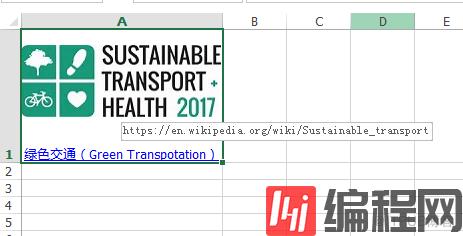
2. 添加链接到文档
C#
//实例化一个Workbook类并加载Excel文档
Workbook workbook = new Workbook();
workbook.LoadFromFile(@"C:\Users\Administrator\Desktop\Sample.xlsx");
//获取工作表
Worksheet sheet = workbook.Worksheets[0];
//添加文档超链接
CellRange range = sheet.Range["E2"];
HyperLink FileLink = sheet.HyperLinks.Add(range);
FileLink.Type = HyperLinkType.File;
FileLink.TextToDisplay = sheet.Range["E2"].Text;
FileLink.Address = @"C:\Users\Administrator\Desktop\test.docx";
//保存并打开文档
workbook.SaveToFile("FileLink.xlsx");
System.Diagnostics.Process.Start("FileLink.xlsx");
效果示例:
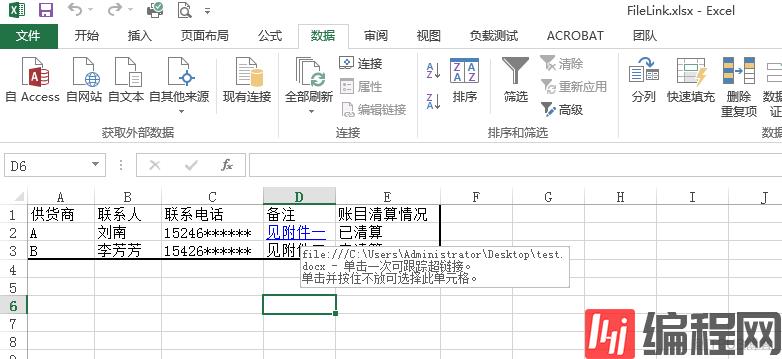
3. 添加链接到指定单元格
C#
//新建一个Excel类对象,加载Excel文档,获取第一个工作表
Workbook workbook = new Workbook();
workbook.LoadFromFile(@"C:\Users\Administrator\Desktop\Sample.xlsx");
Worksheet sheet = workbook.Worksheets[0];
//链接至本文档内的第二个工作表的E2单元格
CellRange range = sheet.Range["E2"];
HyperLink WbLink = sheet.HyperLinks.Add(range);
WbLink.Type = HyperLinkType.Workbook;
WbLink.TextToDisplay = "已清算";
WbLink.Address = "A账目明细!A1";
//保存文档
workbook.SaveToFile("LinktoCell.xlsx", ExcelVersion.Version2013);
System.Diagnostics.Process.Start("LinktoCell.xlsx");
添加效果: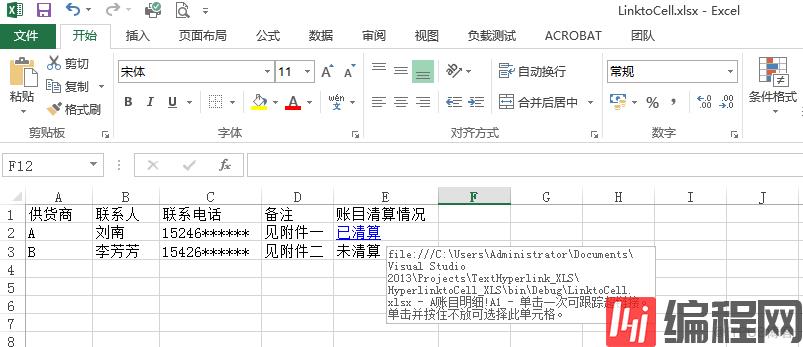
4. 添加链接Unc路径
C#
//创建一个Workbook类对象,加载Excel文档,获取第二个工作表
Workbook workbook = new Workbook();
workbook.LoadFromFile(@"C:\Users\Administrator\Desktop\Sample.xlsx");
Worksheet sheet = workbook.Worksheets[1];
//添加Unc链接至A1单元格,设置连接类型为Unc,添加显示文本及链接路径
CellRange range = sheet.Range["A1"];
HyperLink UncLink = sheet.HyperLinks.Add(range);
UncLink.Type = HyperLinkType.Unc;
UncLink.TextToDisplay = "地址";
UncLink.Address = "\\192.168.1.118";
//保存文档
workbook.SaveToFile("LinktoUnc.xls");
效果示例: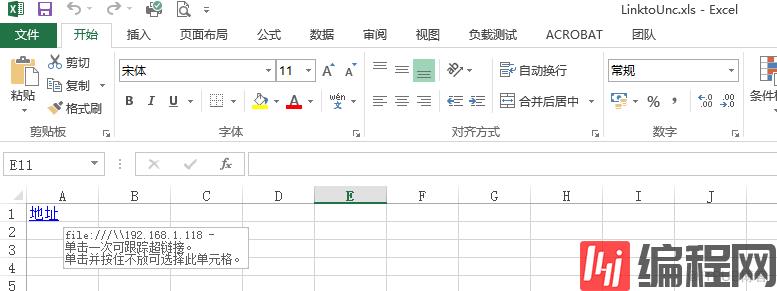
上述内容就是C# 中怎么设置Excel表格超链接,你们学到知识或技能了吗?如果还想学到更多技能或者丰富自己的知识储备,欢迎关注编程网行业资讯频道。







